Инструкция по работе с 1С - Заказ покупателя в 1С
ЗАКАЗ ПОКУПАТЕЛЯ
Заказ покупателя - основной документ, отражающий взаимоотношения Организации с Покупателем. Заказ покупателя регистрируется с момента формирования заявки на договор с Покупателем.
Через Заказ покупателя контролируются взаимоотношения с Покупателем в рамках исполнения договора. Отслеживаются сроки исполнения заказа и оплаты, отслеживаются виды производимых работ по заказу.
ПОРЯДОК СОЗДАНИЯ ЗАКАЗА ПОКУПАТЕЛЯ
1. Для ввода нового Заказа покупателя необходимо зайти в список Заказов покупателей при помощи меню «Продажи – Заказы покупателей», либо воспользовавшись оранжевым значком «Заказы Покупателя» на панели «Быстрые действия» начальной страницы программы.
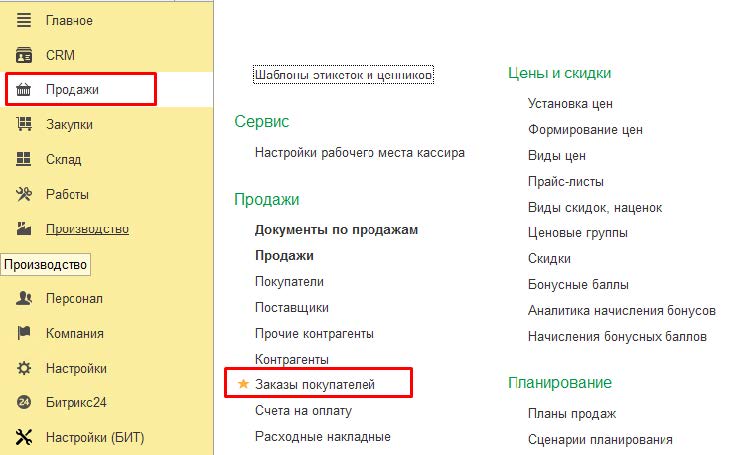

2. Откроется список Заказов покупателей:
- вверху рабочие элементы работы с Заказами Покупателей;
- в центре список таблица заказов;
- справа вверху система быстрых фильтров;
- справа внизу оперативная информация о заказе, на котором находится фокус ввода.
Внимание: если правая панель не видна, то обратите внимание на три точки справа таблицы и нажмите их. Через кнопку «Еще» - «Изменить форму» можно редактировать форму (добавить недостающие поля, удалить лишние).
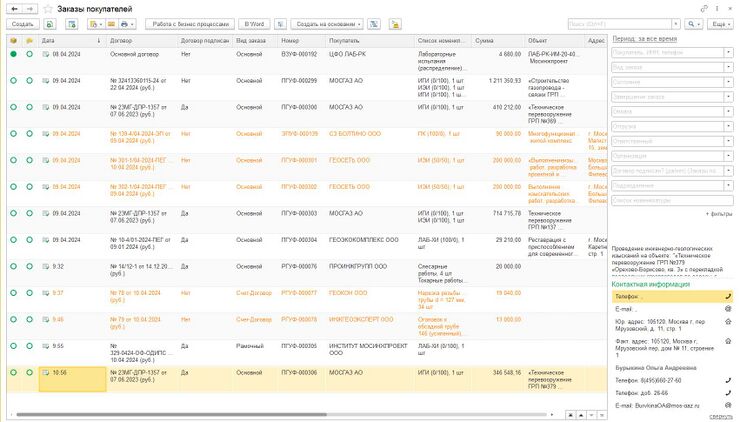
3. Для создания нового заказ необходимо нажать кнопку «Создать» в таблице заказов, или, воспользоваться синим значком «Добавить Заказ Покупателя» на панели «Быстрые действия» начальной страницы программы. Откроется форма создания заказа.

или
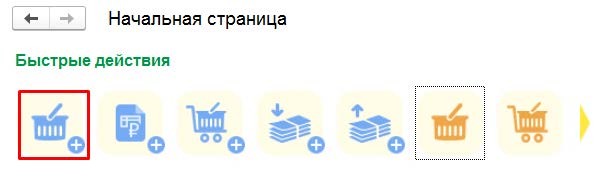
4. Далее необходимо заполнить поля формы Заказа покупателя.
- Поле «Организация» - выбрать организацию из справочника

• Поле «Вид»
- Договор-счет
- Основной
- Подряд – договора МОСГАЗ (в паре с Газэкомониторингом) (не наши объекты)
- Рамочный – договор без объекта и адреса, только на вид работ, (далее заказы по рамочному договору идут отдельными заявками (вид – основной/с частичной отгрузкой/с отгрузкой после МГЭ)).
- С отгрузкой после МГЭ
- С частичной отгрузкой
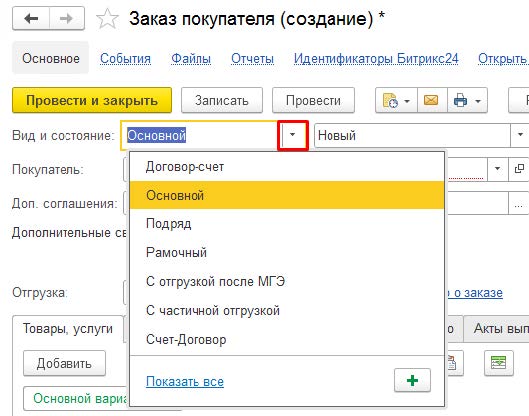
• Поле «Состояние» – устанавливается состояние заказа:
- состояние «Новый» – первоначальное состояние введенного заказа, договор с Покупателем не оформлен и не подписан, работы по заказу не начались;
- состояние «Подготовка» – сотрудник коммерческого финансового управления переводит заказ в это состояние, когда финансовое управление приступает к подготовке пакета документов для оформления договора;
- состояние «Подписание» – документы подготовлены и переданы продавцу для дальнейшей передачи Заказчику;
- состояние «В работе» - договор с Покупателем оформлен и подписан, работы по заказу начались, в это состояние заказ переводит сотрудник секции счетов и договорной документации (СДД) контроля договоров (КД-6), перевод в это состояние может быть сигналом другим подразделениям приступить к исполнению заказа или работ по нему;
- состояние «Завершен» – заказ покупателя исполнен и полностью оплачен, работы Покупателю переданы и им получены, в это состояние заказ переходит только после получения акта выполненных работ и поступления оплаты от Заказчика.
Также используется если договор более не актуален (Отменен).
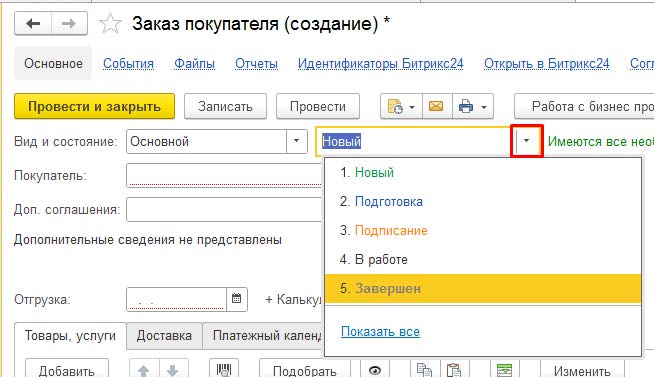
- Поле «Покупатель» - наименование контрагента, с которым заключается договор.
Покупатель выбирается из справочника, система помнит основных Покупателей компании. Поэтому самым предпочтительным способом выбора из справочника является ввод ИНН Покупателя. При этом покупатель сразу ищется в справочнике.
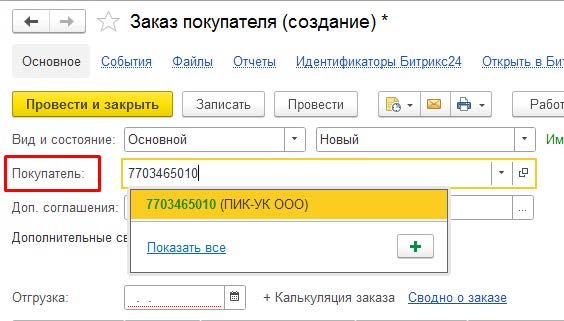
Если ИНН полностью введен, а покупатель не найден, то необходимо обратиться к сотруднику отдела 7 Бухгалтерия для ввода нового контрагента.
- Поле «Договор»
Заполняется сотрудниками вручную в соответствии с нумерацией, принятой в компании.
Номер заказа покупателя-код продукта/месяц-год-организация
268-3/03-2023-ПЕГ
098-3/03-2023-ЭП
223-2/10-2023-РГС
Для создания нового номера нужно нажать кнопку +
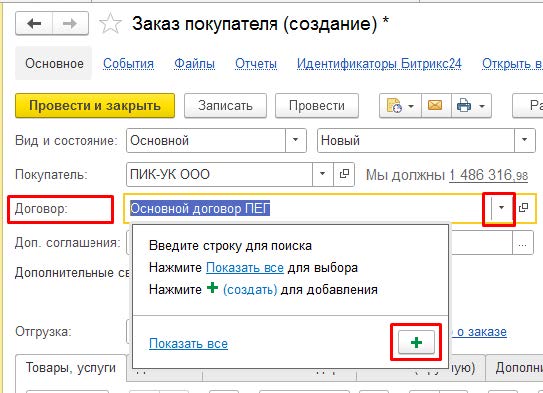
Если заказ является объектом рамочного договора – необходимо выбрать номер рамочного договора.
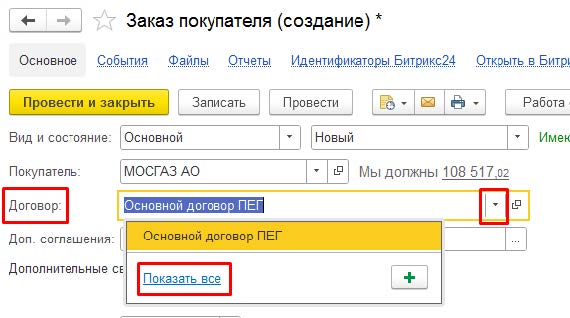
Следует обратить внимание, что на рамочные договора заказы не оформляются, они существуют только в справочнике договоров Покупателя, а при заполнении конкретного заказа в рамках рамочного договора в поле «договор» выбирается рамочной договор из справочника.
- Поле «Дополнительные сведения» содержит в себе Наименование работ, Объект и Адрес объекта. Заполнение этих полей обязательно, т.к. именно на основании их содержания системой осуществляется заполнение полей документов, необходимых для осуществления расчетов с Покупателем (счета на оплату, акты выполненных работ и т.д.).
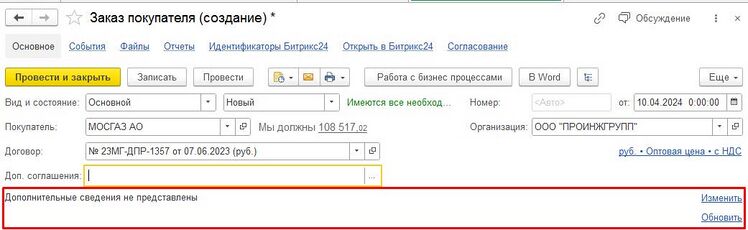
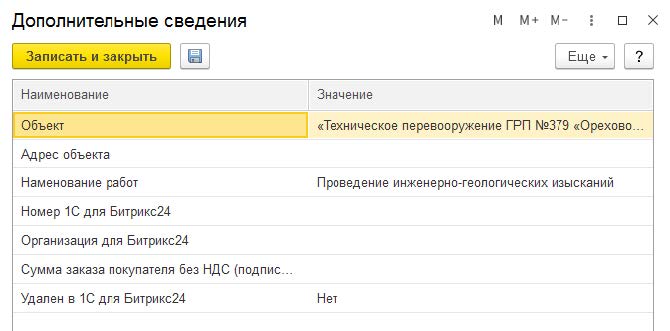
Также данную форму можно вызывать нажатием кнопки «Ещё» – «Дополнительные сведения».
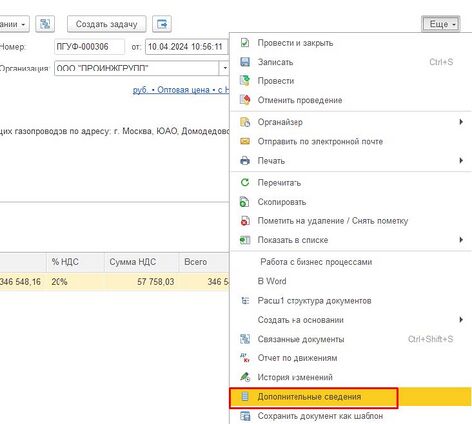
- Поле «Отгрузка» – установить дату финальной отгрузки по заказу, впоследствии можно редактировать, в том числе воспользовавшись окном расчета количества рабочих дней.
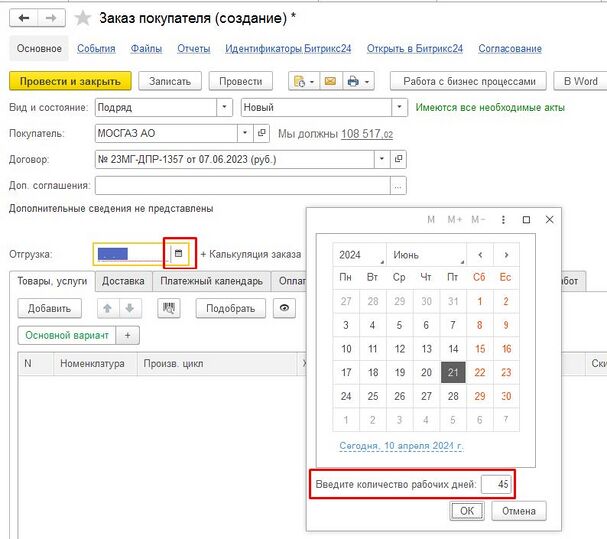
- Вкладка «Товары и услуги». Здесь вводим работы, выполняемые по договору и их стоимость.
- Заполнить номенклатуру, выбрав из справочника (Показать все – Услуги предприятия).
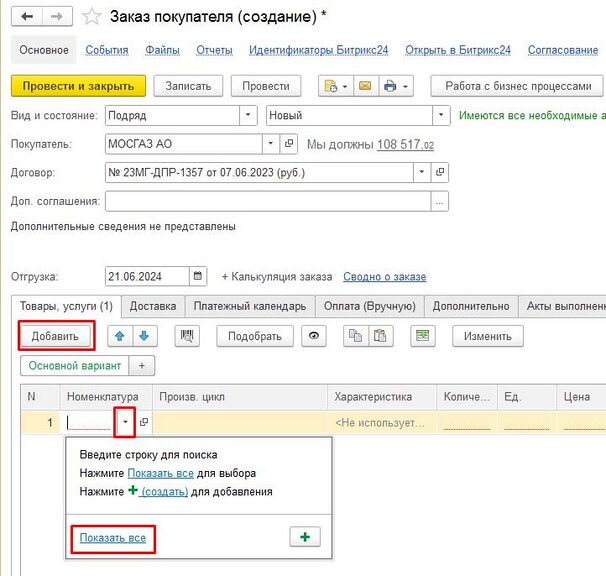
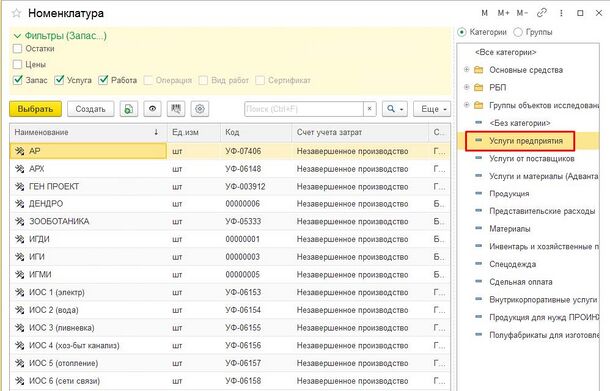
И уже из отсортированных видов работ выбрать необходимую номенклатуру. - Заполнить Производственный цикл
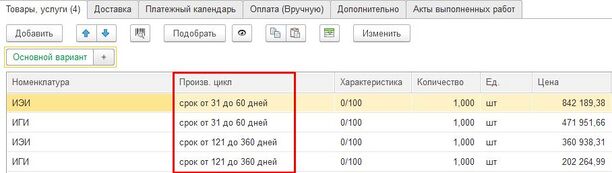
- Заполнить Характеристику (отражает условия оплаты)
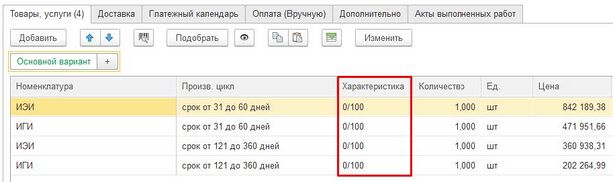
- Заполнить Цену для каждого вида производимых работ (с учетом НДС)
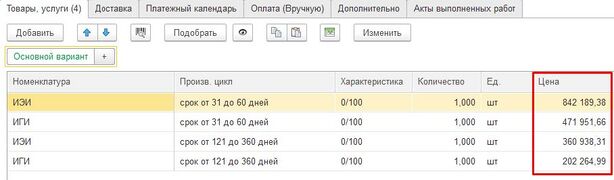
Проверяем, что введенные Вами сумму, в т.ч. по НДС соответствует Договору
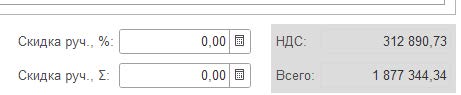
Если Вам необходимо передать какую-либо информацию, то об этом можно написать в строке комментариев (левый нижний угол формы), либо в Обсуждениях (правый верхний угол)
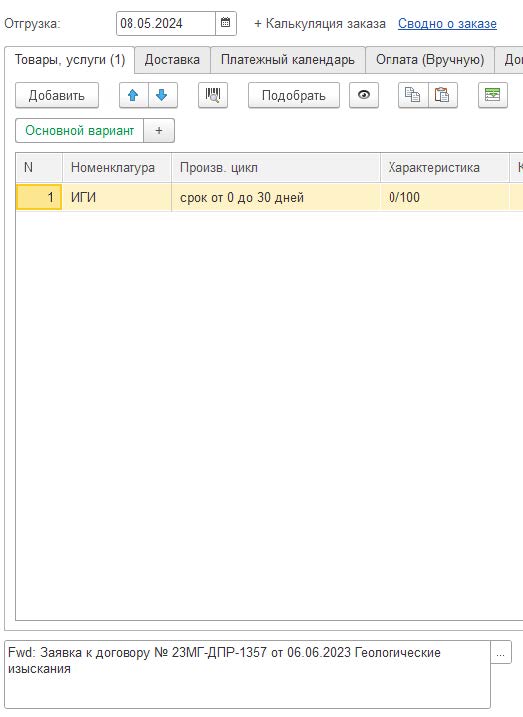
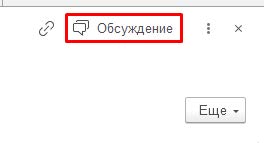
- Вкладка «Доставка». Здесь вводим контактное лицо по договору.
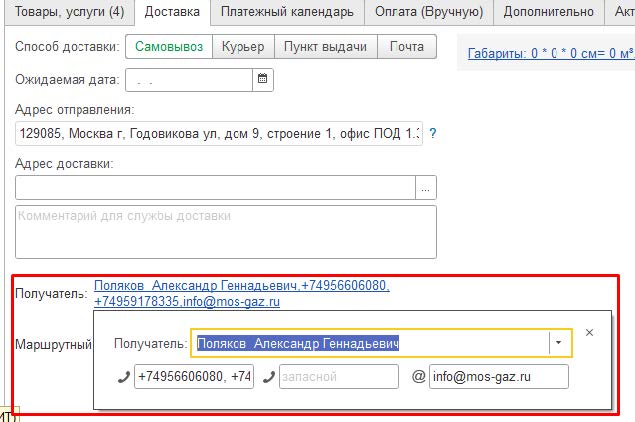
- Вкладка «Дополнительно». Вносим данные по ответственным по договору.
- Вносим краткое наименование объекта
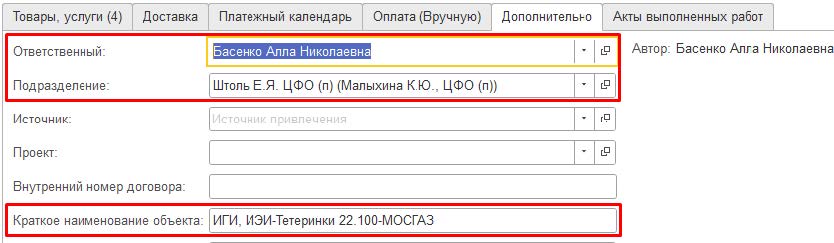
Краткое наименование должно содержать Вид работ – Краткое наименование объекта – Заказчик (группа компаний)
ИГИ-23.054 Домодедовская-МОСГАЗ
ИГИ, ИГМИ, ИЭИ-Квартал западный, ЖД 3,4-САМОЛЕТ
- В разделе Файлы прикрепляем все созданные документы: Проект договора в формате Word, скан подписанного договора в формате PDF, счета на оплату и пр.
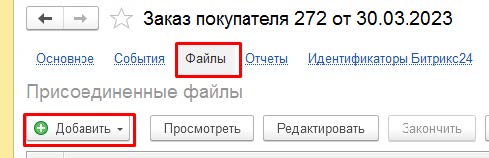
5. Нажать «Провести и закрыть».
ЧАСТНЫЕ СЛУЧАИ
- Если у Вас в одном договоре предполагается несколько объектов без конкретных адресов , например контракт по Мосгазу
Необходимо завести первый договор как рамочный (поле «Вид»). Пишем основной объект, адрес и вид работ. На вкладке «Товары и услуги» ничего не заполняем.
Все объекты к нему заводятся как отдельные заказы покупателя (в поле «Вид» выбираем - Основной/с частичной отгрузкой/с отгрузкой после МГЭ). И в каждом заказе покупателя пишем нужные виды работ, объекты и адреса. Заполняем необходимые товары и услуги, и суммы.
- Если у Вас в одном договоре несколько конкретных объектов с названиями и адресами, например сокращение СЗЗ от 2-х предприятий
Необходимо завести обычный договор покупателя (в поле «Вид» выбираем - Основной/с частичной отгрузкой/с отгрузкой после МГЭ) и в Поле «Дополнительные сведения» прописать названия и адреса обоих объектов через запятую.
- Если у Вас сменился Заказчик по Договору
Если вдруг такая ситуация произошла, необходимо опубликовать данную информацию в Обсуждениях.
С инструкцией по работе в базе 1С - Заказ покупателя в 1С, Вы можете ознакомиться перейдя по ссылке: Файл:008 - 1С УНФ - Заказ покупателя ред. 09.04.2024.pdf